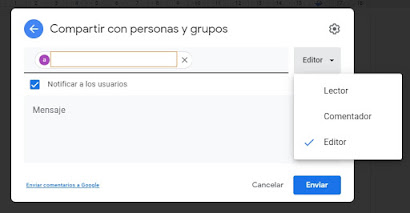La primera entrada del blog la dedicaré a explicar cómo puede ayudar Google Documents (Documentos de Google) a implementar la tecnología en el aula, así como la aportación a la coordinación didáctica entre profesores.

Pese a que no es tan potente como Word, este procesador de textos es TOTALMENTE GRATUITO, sólo hace falta una cuenta de gmail o el entorno G Suite para el colegio que también lo es. Para acceder a él, podéis pinchar este enlace, buscarlo directamente en la barra de búsqueda o en el menú que aparece a la derecha en Chrome (9 puntitos) que desplegará todas las aplicaciones disponibles.
Antes de nada, ya os comento que la primera ventaja que tenemos es que se guarda automáticamente en nuestro Drive y no nos llevaremos nunca el susto de "¡Ay, que creo que no he guardado!"
Lo primero que os encontraréis es esto:
Lo marcado en rojo es similar al entorno de Word u OpenOffice Writer, no me detengo mucho más en ello porque no es el objetivo de este blog.
El círculo verde muestra la inserción de imágenes, que la destaco por la comodidad que tiene, ya que no es necesaria la descarga previa, si no que incluye una barra de búsqueda para hacerlo directamente desde la web o por URL (el enlace de la foto)... aquí podéis ver las diferentes posibilidades.

Pero como ya digo, a lo que vengo no es a dar clases sobre como funciona el programa, sino a contaros mi experiencia con ella en el aula y cuáles son las grandes ventajas que nos aporta, y eso, es sin duda el circulo naranja, el botón "Compartir".
Al compartir el documento, nos ofrece las siguientes posibilidades:
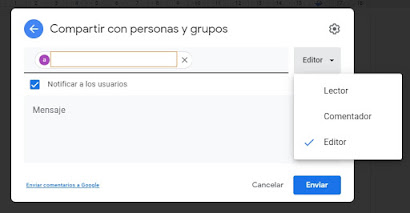
Utilizaremos "Lector" si queremos que la persona a la que le hemos compartido el documento no pueda modificar nada del mismo; "Comentador" si solamente puede realizar comentarios y sugerencias pero no modificar el archivo y "Editor" si puede modificar dicho archivo.
UTILIDAD PARA LOS ALUMNOS
La primera utilidad práctica, es que se puede enviar a los alumnos el documento con la actividad explicada y que puedan modificarlo sin necesidad de crear otro archivo (esto es mera comodidad). Este programa es muy útil ahora que los alumnos deben juntarse lo menos posible ya que compartiendo con funciones de "Editor" ya los alumnos pueden trabajar sobre el mismo documento a a la vez desde ordenadores distintos, lo que es muy práctico a la hora de realizar trabajos cooperativos.
Otra es la facilidad del profesor en cuanto al seguimiento del trabajo realizado. A partir de la siguiente imagen explicaré cómo se puede hacer:
El círculo verde nos llevará a todas las versiones anteriores, de manera que si hemos borrado algo que no podemos recuperar o queremos ver o restaurar, por cualquier motivo, una versión anterior, pudiendo así ver el recorrido de los alumnos por el trabajo.
El círculo rojo nos permitirá ir corrigiendo a los alumnos durante el desarrollo del trabajo a realizar. El modo "Edición" es el normal y se puede modificar el trabajo con otro color para ir poniendo anotaciones, aunque lo más útil es el modo "Sugerencias", que nos permite añadir comentarios a cada zona del trabajo (círculo naranja)sin modificar el formato del mismo, pudiendo ellos eliminarlo tras haberlo corregido.
Una vez terminado el trabajo, en el menú "Archivo", se puede descargar en el formato que sea más adecuado para poder entregar en la plataforma virtual del colegio o en Classroom (que explicaremos otro día).
UTILIDAD PARA LOS DOCENTES
A partir de lo explicado con los alumnos, también se pueden encontrar utilidades para la coordinación didáctica del profesorado, así como del departamento. Para la realización de la programación didáctica y de aula entre compañeros que impartan la misma materia, ya no es necesario ir mandando por email miles de archivos y tener uno que al final se llame "Programación bueno bueno bueno ok ok ok28", si no que trabajamos sobre el mismo archivo todo el rato y en caso de error, siempre podremos restaurar la versión anterior. Aparte de esto, el modo "Sugerencias" te evita tener que estar pendiente todo el rato del email y de echar horas extras innecesarias (a no ser que tu compañero o compañera sea demasiado pesado 😆)
La principal ventaja es que nos evitamos los follones de conseguir licencias de Microsoft Office (dinerillo que se ahorra el colegio en estos momentos), y puestos a utilizar LibreOffice (que he llegado a odiar con toda mi alma), utilizamos este que nos facilita muchísimo el trabajo cooperativo.
Iré actualizando a lo largo del curso conforme vaya viendo más utilidades.